
资料下载

查找您的WinIoT设备
描述
在 Raspberry Pi 上为Windows 10 IoT Core开发应用程序,您很快就会熟悉安装在开发机器上的“ Windows IoT Core Watcher ”以及 Raspberry Pi 映像的 ISO:
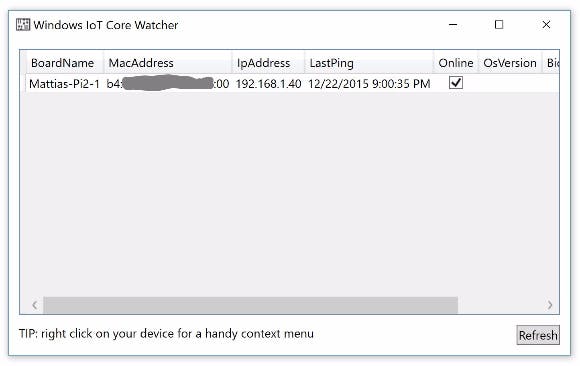
我在想如果我自己的代码中有这个功能会很好,所以我使用Wireshark试图找出幕后的魔法。
事实证明,Raspberry Pi(或者更确切地说是 Windows 10 IoT 核心版) 每五秒(大约)广播一个 150 字节的大UDP 包,其中包含观察程序应用程序提供的信息。
这是我的设备发送的字节数组的内容(其中 MAC 地址字节的中间部分用 XX 消隐):
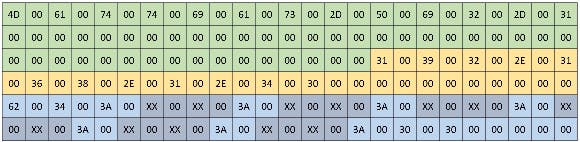
不难看出这些字节是 UTF-16文本字符串,这意味着该包实际上包含 75 个 Unicode 字符。
由于只存在 ASCII 字符(实际上只有英文字母、常规数字和几个标点符号),因此实际上每隔一个字节都未使用。(只有当你设法给你的设备一个非英文字符的名称时,它们才会被使用。)
将字节解码为 UTF-16 字符,您将得到:
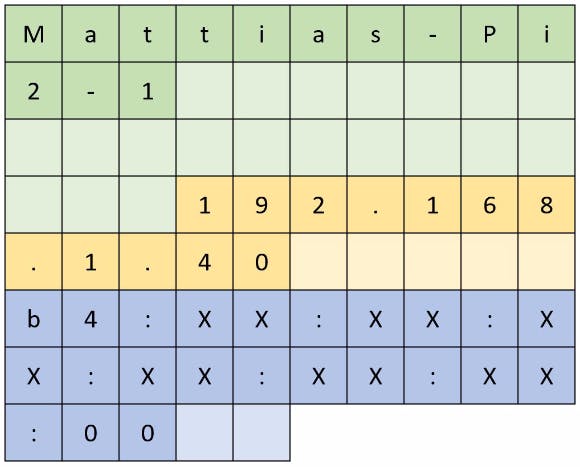
请注意,上面背景较浅的空单元格包含二进制零,因此完全是空的(即,甚至没有空格字符——完全空白,正如您可以从字节数组中看出的那样)。
无论如何,我将其包装到 C# 中的一个库中,以便在其他项目中进行简单集成。
例如,这是一个常规 Windows 控制台应用程序的方法,它侦听在网络上找到的设备:Main
using System;
using Laserbrain.WinIoTCoreListener.Lib;
namespace Laserbrain.WinIoTCoreListener.ConsoleExample
{
internal static class Program
{
private static void Main()
{
using (IWinIotCoreListener winIotCoreListener = WinIotCoreListenerFactory
.Create())
{
winIotCoreListener.OnDeviceInfoUpdated += (s, e) =>
{
Console.WriteLine(e.UpdateStatus + ": " + e.DeviceInfo);
};
Console.WriteLine("Up'n'running.");
Console.WriteLine("Press SPACE to list devices!");
Console.WriteLine("Press ESCAPE to exit!");
while (true)
{
switch (Console.ReadKey(true).Key)
{
case ConsoleKey.Spacebar:
Console.WriteLine("-------------------------");
foreach (DeviceInfo deviceInfo in winIotCoreListener.DeviceInfos)
{
Console.WriteLine("* " + deviceInfo);
}
Console.WriteLine("-------------------------");
break;
case ConsoleKey.Escape:
return;
}
}
}
}
}
}
怎么运行的
IWinIotCoreListener通过调用Createstatic 的方法获取 an WinIotCoreListenerFactory。只要您不处置提供给您的侦听器,它就会继续触发该OnDeviceInfoUpdated事件。每次发现新设备、现有设备更改属性或设备停止广播其数据包时都会触发此事件。UpdateStatus事件 args的属性告诉您更改的类型(枚举表示Found,Updated或Lost)。事件 args 的属性包含在广播包中收到的所有属性:和MAC地址——以字符串格式 ( ) 和字节数组 ( )。DeviceInfoMachineNameIpAddressMacAddressStringMacAddressBytes
您还可以随时从DeviceInfos侦听器接口的属性中获取当前设备列表。
在侦听器上调用该Dispose方法将使其停止接收广播并释放其所有资源。
获取库
您可以通过下载此NuGet 包来获取该库,或者,如果您愿意,您可以从GitHub获取完整的源代码。
享受!:-)
声明:本文内容及配图由入驻作者撰写或者入驻合作网站授权转载。文章观点仅代表作者本人,不代表电子发烧友网立场。文章及其配图仅供工程师学习之用,如有内容侵权或者其他违规问题,请联系本站处理。 举报投诉
- 相关下载
- 相关文章





